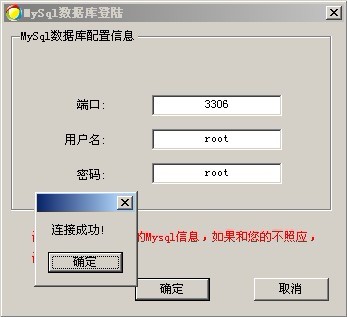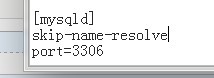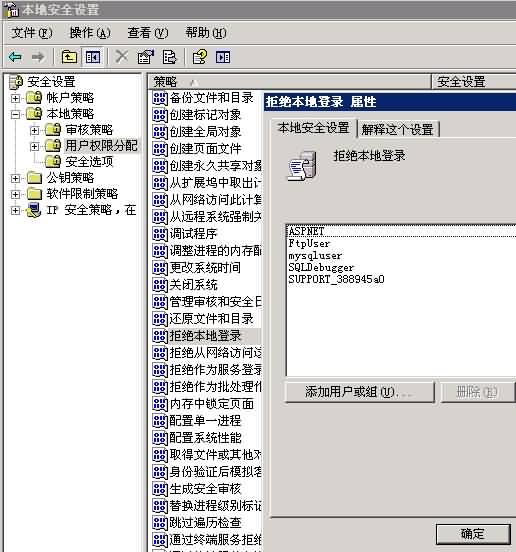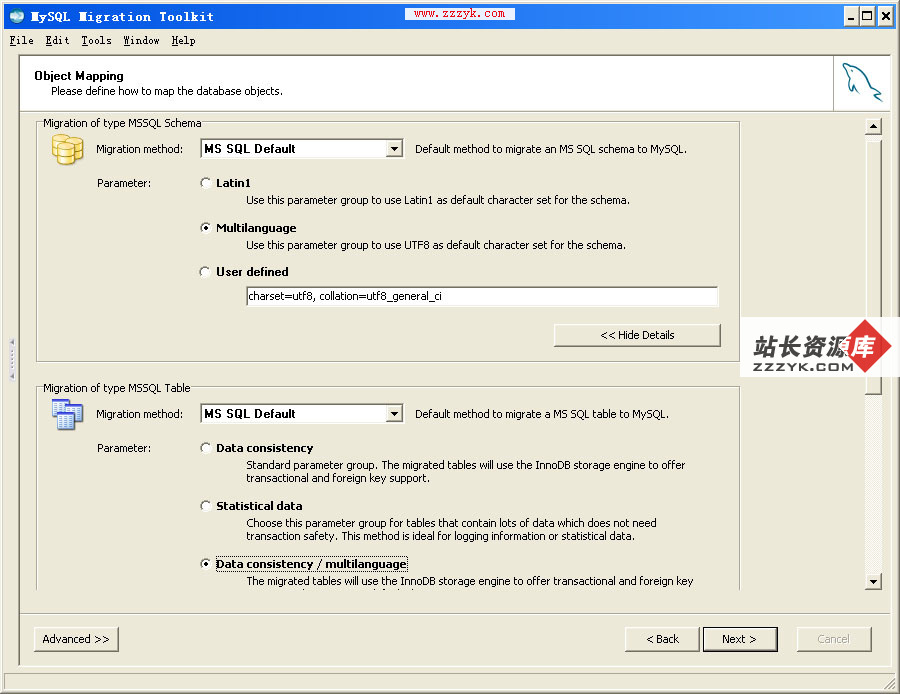答案:一、引言
想使用Linux已经很长时间了,由于没有硬性任务一直也没有系统学习,近日由于工作需要必须使用Linux下的MySQL。本以为有Windows下 使用SQL Server的经验,觉得在Linux下安装MySql应该是易如反掌的事,可在真正安装和使用MySQL时走了很多弯路,遇见很多问题,毕竟Linux 和Windows本身就有很大区别。为了让和我一样的初学者在学习的过程中少走弯路,尽快入门,写了此文,希望对您有所帮助。本文的Linux环境是 Red Hat 9.0,MySQL是4.0.16。
二、安装Mysql
1、下载MySQL的安装文件
安装MySQL需要下面两个文件:
MySQL-server-4.0.16-0.i386.rpm
MySQL-client-4.0.16-0.i386.rpm
下载地址为:http://www.mysql.com/downloads/mysql-4.0.html,打开此网页,下拉网页找到“Linux x86 RPM downloads”项,找到“Server”和“Client programs”项,下载需要的上述两个rpm文件。
2、安装MySQL
rpm文件是Red Hat公司开发的软件安装包,rpm可让Linux在安装软件包时免除许多复杂的手续。该命令在安装时常用的参数是 –ivh ,其中i表示将安装指定的rmp软件包,V表示安装时的详细信息,h表示在安装期间出现“#”符号来显示目前的安装过程。这个符号将持续到安装完成后才停 止。1)安装服务器端
在有两个rmp文件的目录下运行如下命令:
[root@test1 local]# rpm -ivh MySQL-server-4.0.16-0.i386.rpm
显示如下信息。
warning: MySQL-server-4.0.16-0.i386.rpm: V3 DSA signature: NOKEY, key ID 5072e1f5
Preparing... ########################################### [100%]
1:MySQL-server ########################################### [100%]
。。。。。。(省略显示)
/usr/bin/mysqladmin -u root password 'new-password'
/usr/bin/mysqladmin -u root -h test1 password 'new-password'
。。。。。。(省略显示)
Starting mysqld daemon with databases from /var/lib/mysql
如出现如上信息,服务端安装完毕。测试是否成功可运行netstat看Mysql端口是否打开,如打开表示服务已经启动,安装成功。Mysql默认的端口是3306。[root@test1 local]# netstat -nat
Active Internet connections (servers and established)
Proto Recv-Q Send-Q Local Address Foreign Address State
tcp 0 0 0.0.0.0:3306 0.0.0.0:* LISTEN
上面显示可以看出MySQL服务已经启动。
2)安装客户端
运行如下命令:
[root@test1 local]# rpm -ivh MySQL-client-4.0.16-0.i386.rpm
warning: MySQL-client-4.0.16-0.i386.rpm: V3 DSA signature: NOKEY, key ID 5072e1f5
Preparing... ########################################### [100%]
1:MySQL-client ########################################### [100%]
显示安装完毕。
用下面的命令连接mysql,测试是否成功。三、登录MySQL
登录MySQL的命令是mysql, mysql 的使用语法如下:
mysql [-u username] [-h host] [-p[password]] [dbname]
username 与 password 分别是 MySQL 的用户名与密码,mysql的初始管理帐号是root,没有密码,注意:这个root用户不是Linux的系统用户。MySQL默认用户是root,由于 初始没有密码,第一次进时只需键入mysql即可。
[root@test1 local]# mysql
Welcome to the MySQL monitor. Commands end with ; or \g.
Your MySQL connection id is 1 to server version: 4.0.16-standard
Type 'help;' or '\h' for help. Type '\c' to clear the buffer.
mysql>
出现了“mysql>”提示符,恭喜你,安装成功!
增加了密码后的登录格式如下:
mysql -u root -p
Enter password: (输入密码)
其中-u后跟的是用户名,-p要求输入密码,回车后在输入密码处输入密码。
注意:这个mysql文件在/usr/bin目录下,与后面讲的启动文件/etc/init.d/mysql不是一个文件。四、MySQL的几个重要目录
MySQL安装完成后不象SQL Server默认安装在一个目录,它的数据库文件、配置文件和命令文件分别在不同的目录,了解这些目录非常重要,尤其对于Linux的初学者,因为 Linux本身的目录结构就比较复杂,如果搞不清楚MySQL的安装目录那就无从谈起深入学习。
下面就介绍一下这几个目录。
1、数据库目录
/var/lib/mysql/
2、配置文件
/usr/share/mysql(mysql.server命令及配置文件)
3、相关命令
/usr/bin(mysqladmin mysqldump等命令)
4、启动脚本
/etc/rc.d/init.d/(启动脚本文件mysql的目录)五、修改登录密码
MySQL默认没有密码,安装完毕增加密码的重要性是不言而喻的。
1、命令
usr/bin/mysqladmin -u root password 'new-password'
格式:mysqladmin -u用户名 -p旧密码 password 新密码
2、例子
例1:给root加个密码123456。
键入以下命令 :
[root@test1 local]# /usr/bin/mysqladmin -u root password 123456
注:因为开始时root没有密码,所以-p旧密码一项就可以省略了。3、测试是否修改成功
1)不用密码登录
[root@test1 local]# mysql
ERROR 1045: Access denied for user: 'root@localhost' (Using password: NO)
显示错误,说明密码已经修改。
2)用修改后的密码登录
[root@test1 local]# mysql -u root -p
Enter password: (输入修改后的密码123456)
Welcome to the MySQL monitor. Commands end with ; or \g.
Your MySQL connection id is 4 to server version: 4.0.16-standard
Type 'help;' or '\h' for help. Type '\c' to clear the buffer.
mysql>
成功!
这是通过mysqladmin命令修改口令,也可通过修改库来更改口令。六、启动与停止
1、启动
MySQL安装完成后启动文件mysql在/etc/init.d目录下,在需要启动时运行下面命令即可。
[root@test1 init.d]# /etc/init.d/mysql start
2、停止
/usr/bin/mysqladmin -u root -p shutdown
3、自动启动
1)察看mysql是否在自动启动列表中
[root@test1 local]# /sbin/chkconfig –list
2)把MySQL添加到你系统的启动服务组里面去
[root@test1 local]# /sbin/chkconfig – add mysql
3)把MySQL从启动服务组里面删除。
[root@test1 local]# /sbin/chkconfig – del mysql七、更改MySQL目录
MySQL默认的数据文件存储目录为/var/lib/mysql。假如要把目录移到/home/data下需要进行下面几步:
1、home目录下建立data目录
cd /home
mkdir data
2、把MySQL服务进程停掉:
mysqladmin -u root -p shutdown
3、把/var/lib/mysql整个目录移到/home/data
mv /var/lib/mysql /home/data/
这样就把MySQL的数据文件移动到了/home/data/mysql下
4、找到my.cnf配置文件
如果/etc/目录下没有my.cnf配置文件,请到/usr/share/mysql/下找到*.cnf文件,拷贝其中一个到/etc/并改名为my.cnf)中。命令如下:
[root@test1 mysql]# cp /usr/share/mysql/my-medium.cnf /etc/my.cnf
5、编辑MySQL的配置文件/etc/my.cnf
为保证MySQL能够正常工作,需要指明mysql.sock文件的产生位置。 修改socket=/var/lib/mysql/mysql.sock一行中等号右边的值为:/home/mysql/mysql.sock 。操作如下:
vi my.cnf (用vi工具编辑my.cnf文件,找到下列数据修改之)
# The MySQL server
[mysqld]
port = 3306
#socket = /var/lib/mysql/mysql.sock(原内容,为了更稳妥用“#”注释此行)
socket = /home/data/mysql/mysql.sock (加上此行)
6、修改MySQL启动脚本/etc/rc.d/init.d/mysql
最后,需要修改MySQL启动脚本/etc/rc.d/init.d/mysql,把其中datadir=/var/lib/mysql一行中,等号右边的路径改成你现在的实际存放路径:home/data/mysql。
[root@test1 etc]# vi /etc/rc.d/init.d/mysql
#datadir=/var/lib/mysql (注释此行)
datadir=/home/data/mysql (加上此行)
7、重新启动MySQL服务
/etc/rc.d/init.d/mysql start
或用reboot命令重启Linux
如果工作正常移动就成功了,否则对照前面的7步再检查一下。八、MySQL的常用操作
注意:MySQL中每个命令后都要以分号;结尾。
1、显示数据库
mysql> show databases;
+----------+
| Database |
+----------+
| mysql |
| test |
+----------+
2 rows in set (0.04 sec)
Mysql刚安装完有两个数据库:mysql和test。mysql库非常重要,它里面有MySQL的系统信息,我们改密码和
上一个:mysql同步之5
下一个:忘了MySQL的管理员密码怎么办?
- 更多MySQL疑问解答:
- 如何将SQL 2005中的数据实时同步到MYSQL中
- java对mysql数据库备份后,它的备份记录怎么显示查出来啊。 求告诉、
- 如何查询mysql表中的相似度。
- mysql 查看表有没有被锁
- mysql front 和mysql
- mysql 建表 问题 求解答 为什么不能创建表
- mysql查询问题
- mysql中怎么让union all不打乱顺序
- mysql中修改表字段
- mysql用户操作表权限的问题(java)
- mysql 如何在查询时防止插入
- mysql中的 insert into select 问题,想在同个服务器下复制不同数据库的表的内容,在线求方法,谢谢
- mysql中的concat用法!
- 使用mysql中,我想把表product的数据备份到同个服务器创建一个新表出来,刚学习mysql,用SELECT INTO 出错
- mysql delete语句删除指定列的指定关键字的所以数据